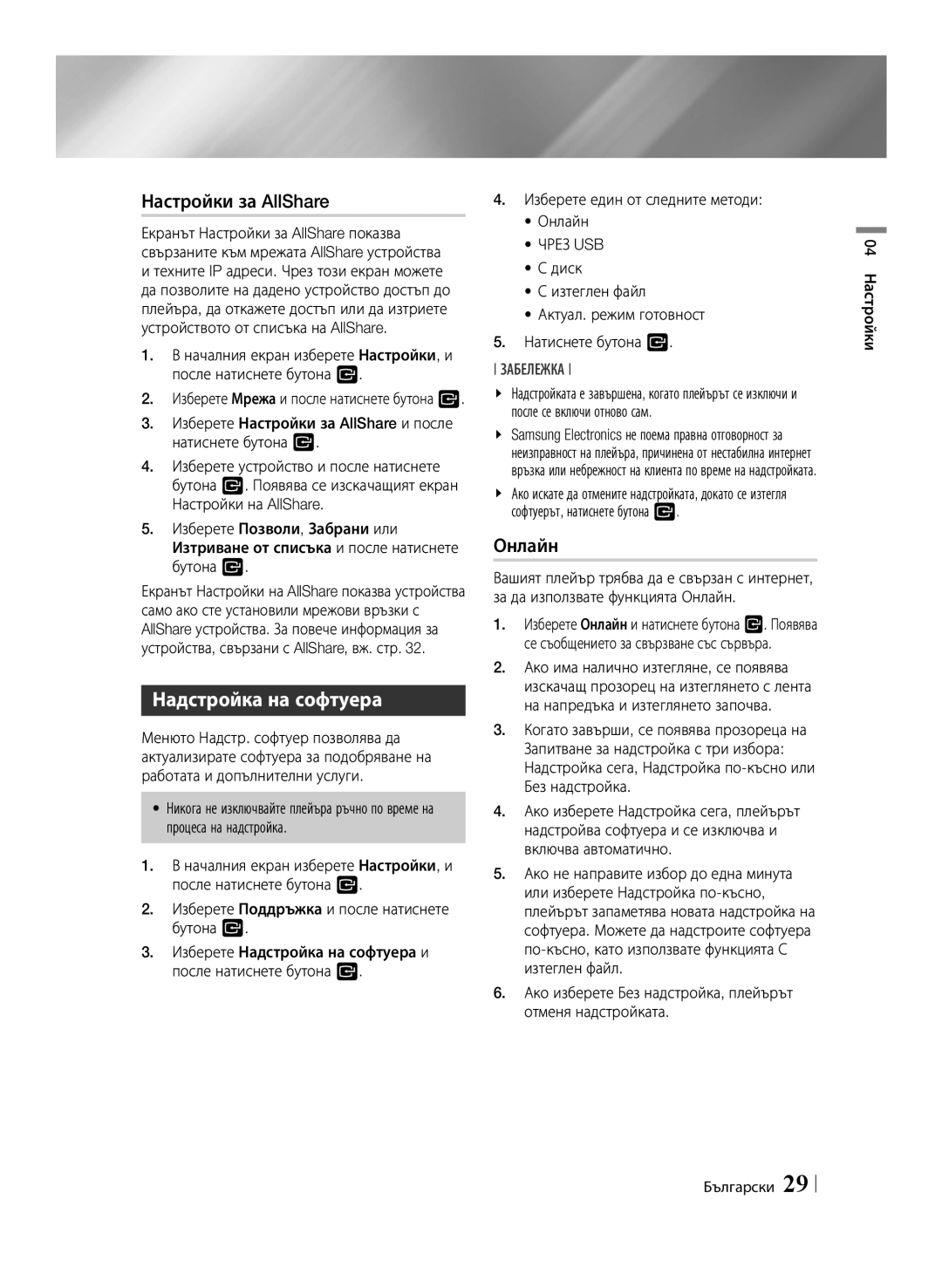Настройки за AllShare
Екранът Настройки за AllShare показва свързаните към мрежата AllShare устройства и техните IP адреси. Чрез този екран можете да позволите на дадено устройство достъп до плейъра, да откажете достъп или да изтриете устройството от списъка на AllShare.
1.В началния екран изберете Настройки, и после натиснете бутона v.
2.Изберете Мрежа и после натиснете бутона v.
3.Изберете Настройки за AllShare и после натиснете бутона v.
4.Изберете устройство и после натиснете бутона v. Появява се изскачащият екран Настройки на AllShare.
5.Изберете Позволи, Забрани или Изтриване от списъка и после натиснете бутона v.
Екранът Настройки на AllShare показва устройства само ако сте установили мрежови връзки с AllShare устройства. За повече информация за устройства, свързани с AllShare, вж. стр. 32.
Надстройка на софтуера
Менюто Надстр. софтуер позволява да актуализирате софтуера за подобряване на работата и допълнителни услуги.
•Никога не изключвайте плейъра ръчно по време на процеса на надстройка.
1.В началния екран изберете Настройки, и после натиснете бутона v.
2.Изберете Поддръжка и после натиснете бутона v.
3.Изберете Надстройка на софтуера и после натиснете бутона v.
4.Изберете един от следните методи:
•Онлайн
•ЧРЕЗ USB
•С диск
•С изтеглен файл
•Актуал. режим готовност
5.Натиснете бутона v.
ЗАБЕЛЕЖКА
\\ Надстройката е завършена, когато плейърът се изключи и после се включи отново сам.
\\ Samsung Electronics не поема правна отговорност за неизправност на плейъра, причинена от нестабилна интернет връзка или небрежност на клиента по време на надстройката.
\\ Ако искате да отмените надстройката, докато се изтегля софтуерът, натиснете бутона v.
Онлайн
Вашият плейър трябва да е свързан с интернет, за да използвате функцията Онлайн.
1.Изберете Онлайн и натиснете бутона v. Появява се съобщението за свързване със сървъра.
2.Ако има налично изтегляне, се появява изскачащ прозорец на изтеглянето с лента на напредъка и изтеглянето започва.
3.Когато завърши, се появява прозореца на Запитване за надстройка с три избора: Надстройка сега, Надстройка
4.Ако изберете Надстройка сега, плейърът надстройва софтуера и се изключва и включва автоматично.
5.Ако не направите избор до една минута или изберете Надстройка
6.Ако изберете Без надстройка, плейърът отменя надстройката.